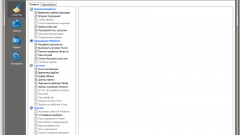Вам понадобится
- программа NulDe
Инструкция
1
После установки и запуска эта программа сразу вам сообщит о доступе.
Нажмите опцию – Сканировать диск, программа спросит, какие именно диски необходимо просканировать. Помните, что эта функция только покажет пустые папки и файлы, но удалять их не станет. Сделаете это самостоятельно. Сканирование длится 2-3 минуты, в результате программа покажет найденные папки и файлы.
Нажмите опцию – Сканировать диск, программа спросит, какие именно диски необходимо просканировать. Помните, что эта функция только покажет пустые папки и файлы, но удалять их не станет. Сделаете это самостоятельно. Сканирование длится 2-3 минуты, в результате программа покажет найденные папки и файлы.
2
Чтобы не удалить нужную информацию, просмотрите список и исключите нужные папки. Нажмите на конкретный пункт из списка, вы увидите всплывающее меню, через которое удалите файлпапку или исключите файл из сканирования.
3
Основную функцию программы найдите в меню «Чистка мусора». После выбора подошедшего варианта программа отсканирует и удалит весь найденный мусор. В конце операции вы увидите размер удаленных файлов.
4
Нажмите следующую функцию меню – Личный мусор. Здесь вы встретите две кнопки: первая - Показать, а вторая – Найти. Если отдадите команду «Найти», то программа покажет найденные папки с мусором. Удаляйте их в ручном режиме. Помните, что если вы уже запускали очистку, то эти папки обнаружатся уже пустые.
Команда «Показать» откроет расширенный список мусорных файлов.
Команда «Показать» откроет расширенный список мусорных файлов.
5
Просмотрите пункт меню «Информация». Вы получите данные о создателях и справку.
Опция «Отлов ошибок» имеет режим, при котором сама программа следит за состоянием своей функциональности. При обнаружении ошибки, выдается код ошибки, который вы можете отправить разработчикам программы.
Опция «Отлов ошибок» имеет режим, при котором сама программа следит за состоянием своей функциональности. При обнаружении ошибки, выдается код ошибки, который вы можете отправить разработчикам программы.
6
Откройте окно «Настройки». Изучите поведение программы.
Удаление маленьких иконок вы добьетесь с помощью настройки «Папки мини-картинок». Если вы выберете настройку «Авто-скан», то сканирование начнется автоматически при запуске программы.
Удаление маленьких иконок вы добьетесь с помощью настройки «Папки мини-картинок». Если вы выберете настройку «Авто-скан», то сканирование начнется автоматически при запуске программы.
7
Если введете опцию «АвтоЧисткаМусора», то запустите автоматическую очистку сразу при запуске программы.
8
«АвтоЧистку личного мусора» выбирайте в том случае, если хотите, чтобы очистка личного мусора производилась автоматически.